飞书问卷设置允许匿名填写的方法
时间:2024-03-28 09:15:49作者:极光下载站人气:34
很多小伙伴在日常工作中都需要使用到问卷文档进行一些问题调查。在飞书软件中对问卷进行编辑时,有的小伙伴想要开启匿名填写功能,但又不知道该在哪里找到相关设置。其实很简单,在飞书软件的问卷文档编辑页面中,我们只需要找到设置图标,点击打开该图标,接着在窗格中找到“匿名填写”选项,将该选项右侧的开关按钮点击打开即可,完成设置之后,收到该问卷的人员就能自由选择是否匿名填写了。有的小伙伴可能不清楚具体的操作方法,接下来小编就来和大家分享一下飞书问卷设置允许匿名填写的方法。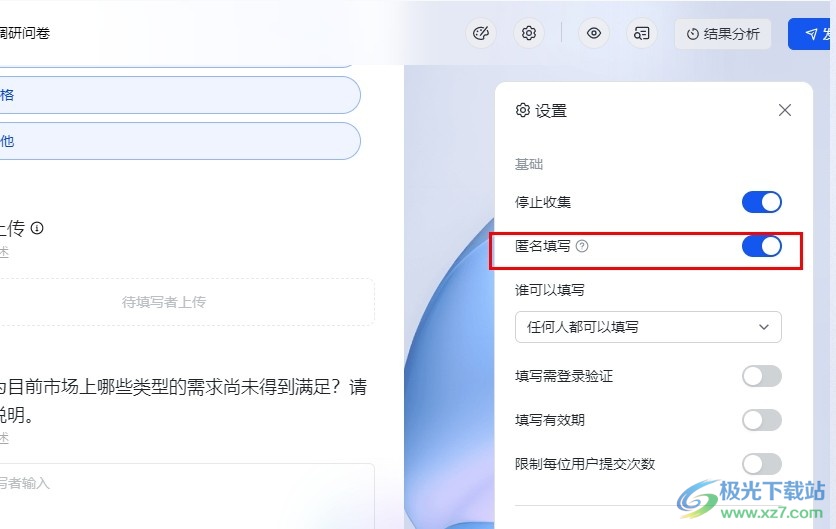
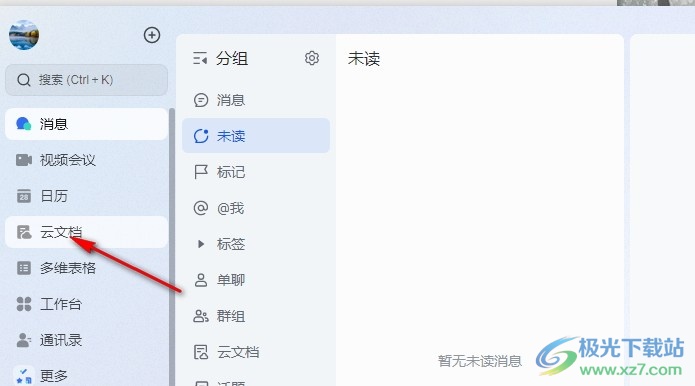
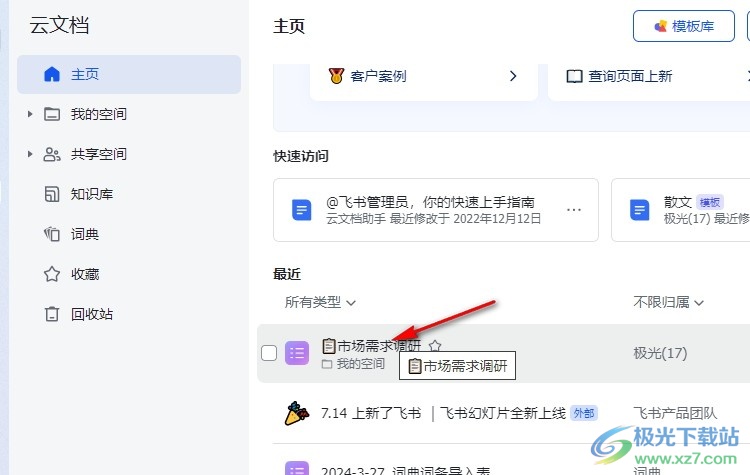
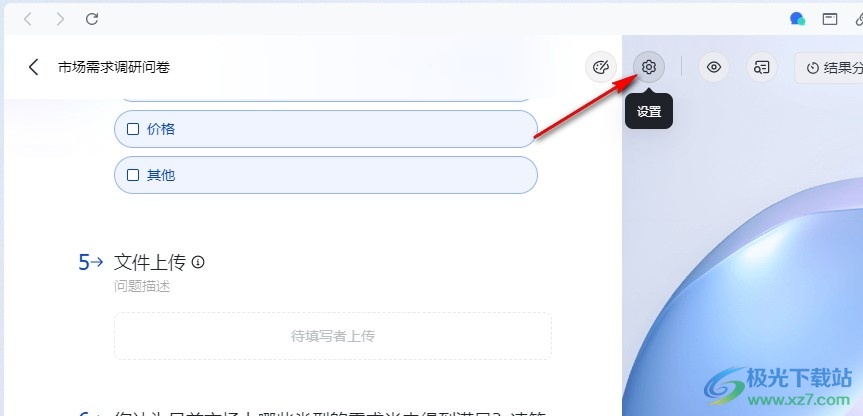
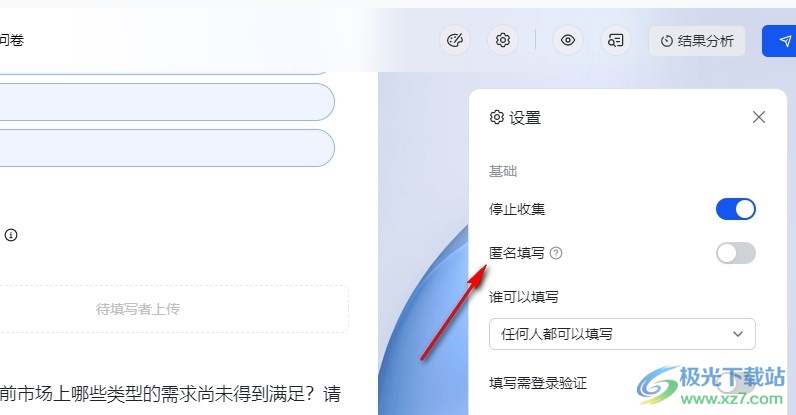
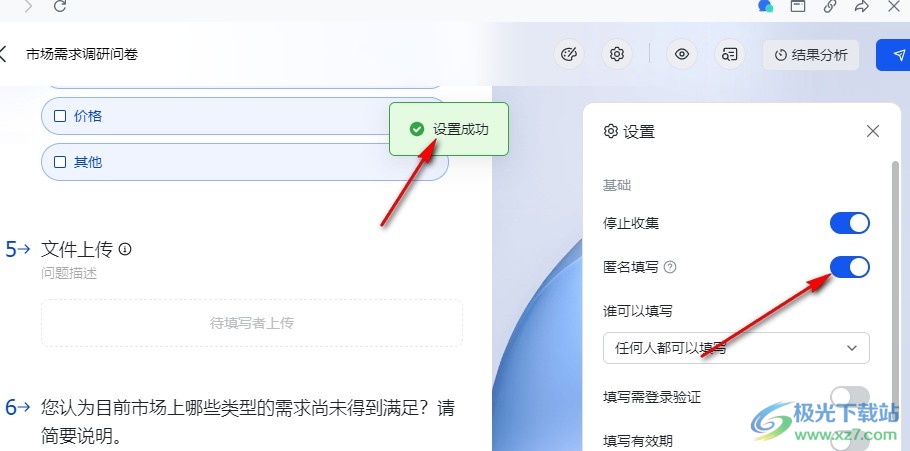
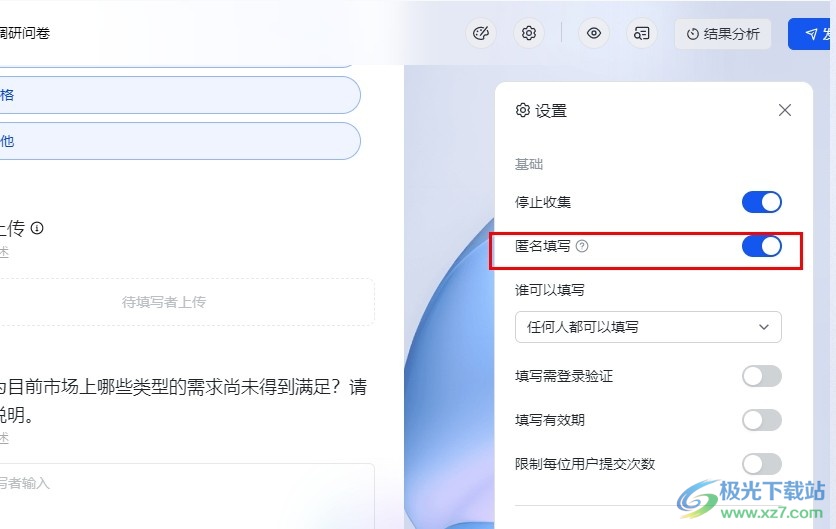
方法步骤
1、第一步,我们点击打开飞书软件之后,再在飞书的左侧列表中找到“云文档”选项,点击打开该选项
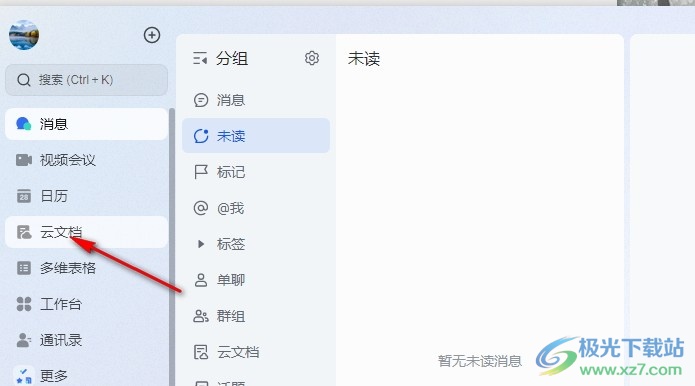
2、第二步,打开云文档选项之后,我们再在云文档页面中选择一个需要编辑的问卷文档,点击打开该文档
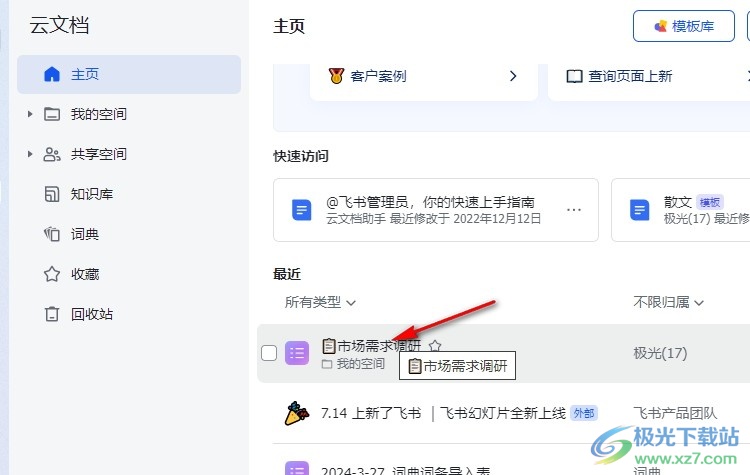
3、第三步,打开问卷文档之后,我们在问卷页面中完成问题和选项的编辑,然后点击打开页面右上角的设置图标
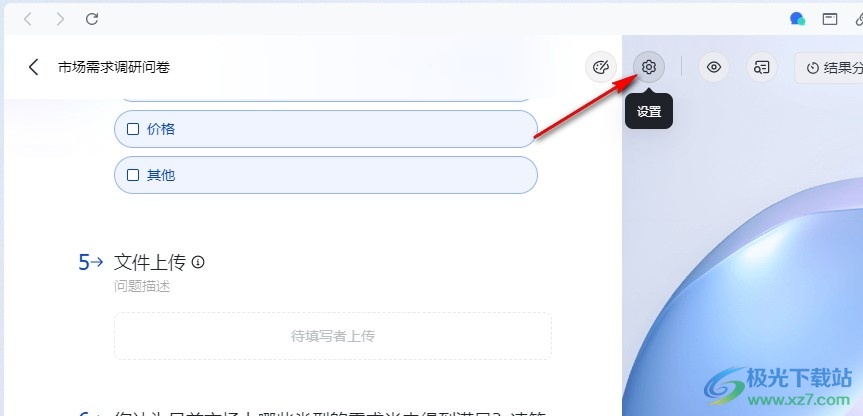
4、第四步,打开设置图标之后,我们在右侧出现的设置窗格中找到“匿名填写”选项,点击打开该选项右侧的开关按钮
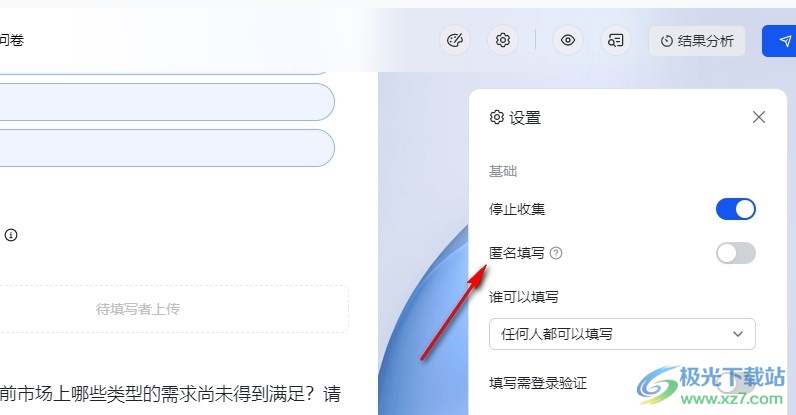
5、第五步,点击打开匿名填写工具的开关按钮之后,该按钮变为蓝色,并且页面上方会出现设置成功字样
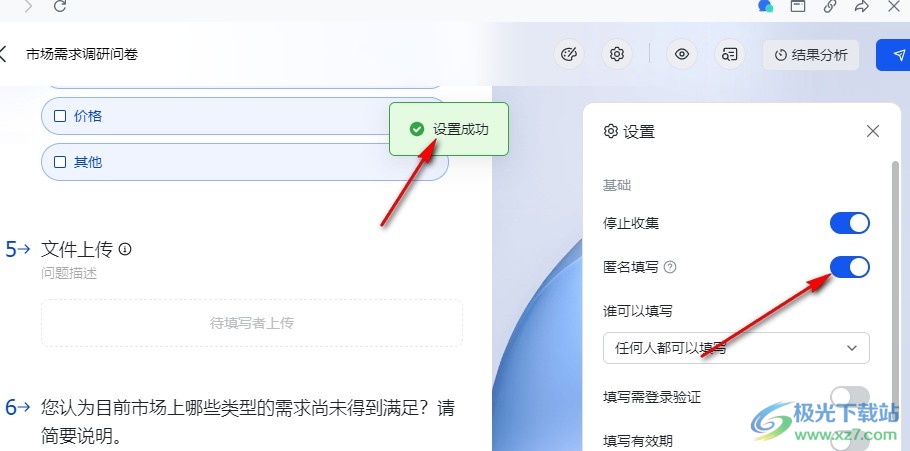
以上就是小编整理总结出的关于飞书问卷设置允许匿名填写的方法,我们在飞书的云文档页面中点击打开一个问卷文档,然后在问卷编辑页面中找到设置图标,打开该图标,接着在窗格中找到匿名填写选项,点击打开该选项右侧的开关按钮即可,感兴趣的小伙伴快去试试吧。
[download]273332[/download]
标签飞书问卷设置允许匿名填写,飞书问卷
相关下载
热门阅览
- 1百度网盘分享密码暴力破解方法,怎么破解百度网盘加密链接
- 2keyshot6破解安装步骤-keyshot6破解安装教程
- 3apktool手机版使用教程-apktool使用方法
- 4mac版steam怎么设置中文 steam mac版设置中文教程
- 5抖音推荐怎么设置页面?抖音推荐界面重新设置教程
- 6电脑怎么开启VT 如何开启VT的详细教程!
- 7掌上英雄联盟怎么注销账号?掌上英雄联盟怎么退出登录
- 8rar文件怎么打开?如何打开rar格式文件
- 9掌上wegame怎么查别人战绩?掌上wegame怎么看别人英雄联盟战绩
- 10qq邮箱格式怎么写?qq邮箱格式是什么样的以及注册英文邮箱的方法
- 11怎么安装会声会影x7?会声会影x7安装教程
- 12Word文档中轻松实现两行对齐?word文档两行文字怎么对齐?
网友评论